Habilitar o modo privado
No modo privado, o GitHub Enterprise Server exige que todos os usuários façam login para acessar a instalação.
Você deve habilitar o modo privado se a sua instância do GitHub Enterprise Server estiver acessível publicamente pela Internet. No modo privado, os usuários não podem clonar anonimamente repositórios em git://. Se a autenticação integrada também estiver habilitada, o administrador deverá convidar novos usuários para criar uma conta na instância. Para obter mais informações, consulte "Usar autenticação integrada".
Warning: If you add an image attachment to a pull request or issue comment, anyone can view the anonymized image URL without authentication, even if the pull request is in a private repository, or if private mode is enabled. Para manter a privacidade de imagens confidenciais, use uma rede privada ou um servidor que exija autenticação.
Com o modo privado habilitado, você pode permitir que operações não autenticadas do Git (e qualquer pessoa com acesso de rede à sua instância do GitHub Enterprise Server) leia o código de um repositório público na sua instância com o acesso de leitura anônimo do Git habilitado. Para obter mais informações, consulte "Permitir que administradores habilitem o acesso de leitura anônimo do Git a repositórios públicos".
-
In the upper-right corner of any page, click .

-
In the left sidebar, click Console de gerenciamento.

-
In the left sidebar, click Privacy.

-
Selecione Private mode (Modo privado).
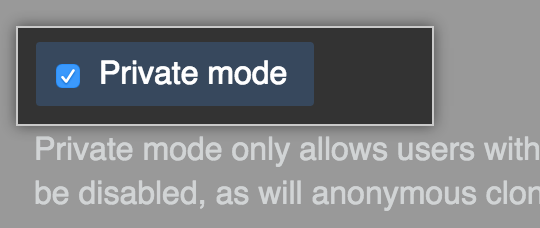
-
Under the left sidebar, click Save settings.
